Annuncio
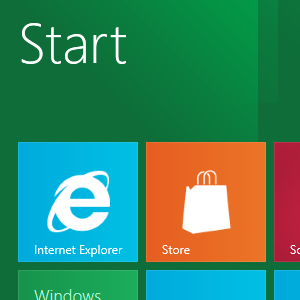 Anche se mancano alcuni mesi al lancio completo, sono già disponibili un paio di versioni di Windows 8. La Developer Preview è stata rilasciata a settembre 2011, mentre la versione beta o Customer Preview è stata resa disponibile per il download a febbraio 2012.
Anche se mancano alcuni mesi al lancio completo, sono già disponibili un paio di versioni di Windows 8. La Developer Preview è stata rilasciata a settembre 2011, mentre la versione beta o Customer Preview è stata resa disponibile per il download a febbraio 2012.
Una delle cose più sorprendenti del nuovo sistema operativo Microsoft, oltre all'interfaccia utente di Metro, è la mancanza di un menu Start tradizionale a favore delle tessere. Tuttavia, con una visualizzazione desktop disponibile per l'esecuzione di app legacy, sembra probabile che gli utenti apprezzeranno il capacità di utilizzare un computer Windows 8 più o meno allo stesso modo in cui hanno utilizzato ogni versione di Windows dal metà degli anni '90.
Ovviamente, questo significa passare manualmente dalla vista Metro – o lo fa? Un utile hack del registro può essere utilizzato per disabilitare Metro, ripristinando il classico menu Start e la visualizzazione desktop come interfaccia utente predefinita. Purtroppo questa correzione funzionerà solo con Windows 8 Developer Preview, piuttosto che con la nuova Windows 8 Consumer Preview, a causa della più stretta integrazione dell'interfaccia utente Metro con le varie schermate di Windows. Tuttavia Microsoft ha indicato che ci sarà un metodo per disabilitare Metro o impostare la visualizzazione desktop come impostazione predefinita per gli utenti aziendali, quindi quelli di voi che guardano avanti non dovrebbero essere troppo preoccupati solo ancora.
Trovare la vista desktop in Windows 8
Se hai già visto Windows 8 in azione, potrebbe sorprenderti sapere che esiste una vista desktop. Questo si trova facendo clic sul riquadro nell'angolo in basso a sinistra della schermata Start. Quando lo fai, vedrai il desktop Metro svanire per essere sostituito da un desktop Windows dall'aspetto classico, completo di un pulsante Start nell'angolo.
Tuttavia risulterà evidente che non tutto è come dovrebbe essere. Sebbene sia possibile utilizzare il desktop classico per eseguire app legacy e installare software (e hardware) le sue funzionalità sono in qualche modo limitati, come vedrai facendo clic sul pulsante Start, nascosto nell'angolo in basso a sinistra del schermo.

Dove ti saresti aspettato di vedere un elenco di applicazioni e collegamenti al Pannello di controllo, dovresti vedere che questo pulsante Start ridotto all'osso è stato "misurato".
Ripristino del desktop
Con un menu Start già presente, è chiaro che Microsoft vuole ancora che tu abbia accesso a quell'utile raccolta di strumenti nell'angolo dello schermo. Allora perché non "allargare" e riportarlo al suo antico splendore?
Questo può essere fatto in uno dei due modi. Il primo è hackerare il registro, disabilitando Metro che è poco più di un overlay, un'interfaccia utente aggiuntiva che si trova sopra il desktop tradizionale di Windows (e il vero Windows 8). In alternativa, puoi sfruttare un'utilità con un solo clic che fa il lavoro per te.
Non abbastanza? Perché non disabilitare la metropolitana?!
Per eliminare il desktop Metro e ripristinare l'opzione classica, avviando quindi Windows 8 con la visualizzazione desktop tradizionale, sarà necessario apportare una modifica al registro di Windows.
Avvertenza: se non hai esperienza nella modifica del registro, dovresti leggere questa sezione con molta attenzione e magari trovare un amico o un collega che possa fornire assistenza.
- Inizia nella vista Metro digitando regedit, che dovrebbe avviare la casella di ricerca dell'app e trovare l'utilità. Se sei già in visualizzazione desktop, premi il tasto Tasto Windows + R la combinazione aprirà una casella Esegui, quindi digita regedit e clicca OK.
- La prima cosa che dovresti fare in questa fase è aprire File > Esporta e creare un backup del registro di sistema prima di apportare modifiche.

- Una volta completato, vai a:
HKEY_CURRENT_USER\Software\Microsoft\Windows\CurrentVersion\Explorer
- Trovare la RPEnabled tasto e fare clic con il pulsante destro del mouse, selezionando Modificare. Ecco, cambia la chiave da 1 a 0. Clic ok per confermare e scoprirai che Metro è stato disabilitato.
Se desideri ripristinare Metro in qualsiasi momento, è sufficiente invertire la modifica di cui sopra, riportando la chiave da 0 a 1.
Attiva il menu Start di Windows 8
L'idea di armeggiare nel registro di Windows ti riempie di paura? Non sei l'unico, motivo per cui esiste un'alternativa utile, per gentile concessione dell'utente di DeviantArt Solo-Dev. Con lo strumento Attiva/disattiva menu di avvio di Windows 8, l'hacking del registro di cui sopra viene automatizzato in una piccola interfaccia con un solo pulsante.
Dirigiti a questa pagina e clicca su Scarica link per ottenere la tua copia della piccola utility da 15,1 KB. Salvalo sul tuo computer Windows 8, quindi apri l'archivio ZIP ed esegui w8smt.exe. L'installazione richiede che tu debba abilitare .NET Framework, quindi trascorri alcuni istanti in attesa che questo si aggiorni sul tuo sistema. Una volta completato, il w8smt.exe strumento dovrebbe essere installato.
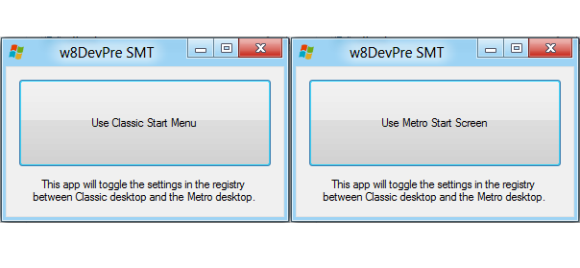
Vedrai quindi una casella con a Usa il menu di avvio classico pulsante (e poco altro) visualizzato. Basta fare clic su questo per disabilitare Metro e godersi Windows 8 nel modo classico!
Conclusione
Che tu sia d'accordo con l'implicazione dell'interfaccia utente Metro su computer desktop e laptop o meno, non si può negare che questo particolare è probabile che l'hacking del registro si riveli molto utile per molte persone a meno che Microsoft non agisca e aggiunga il proprio interruttore a levetta Metro in Windows 8. Ovviamente, è improbabile che ciò accada in quanto minerà completamente l'interfaccia utente di Metro!
Tuttavia, se sei una persona che richiede l'accesso alle app legacy o semplicemente preferisce il desktop tradizionale visualizza quindi questo trucco può essere utilizzato per fornire la classica interfaccia utente di Windows con il moderno Windows 8 funzionalità.
Cosa ne pensi? Disattiverai Metro quando riceverai la tua copia di Windows 8?
Christian Cawley è vicedirettore per la sicurezza, Linux, fai da te, programmazione e spiegazione tecnica. Produce anche The Really Useful Podcast e ha una vasta esperienza nel supporto desktop e software. Collaboratore della rivista Linux Format, Christian è un armeggiatore di Raspberry Pi, un amante dei Lego e un fan dei giochi retrò.


